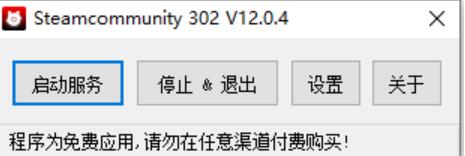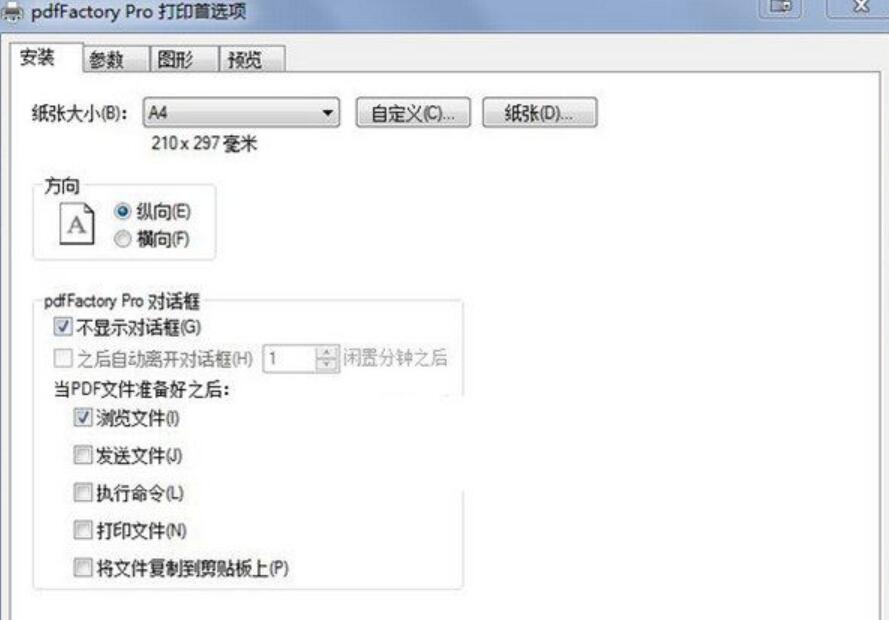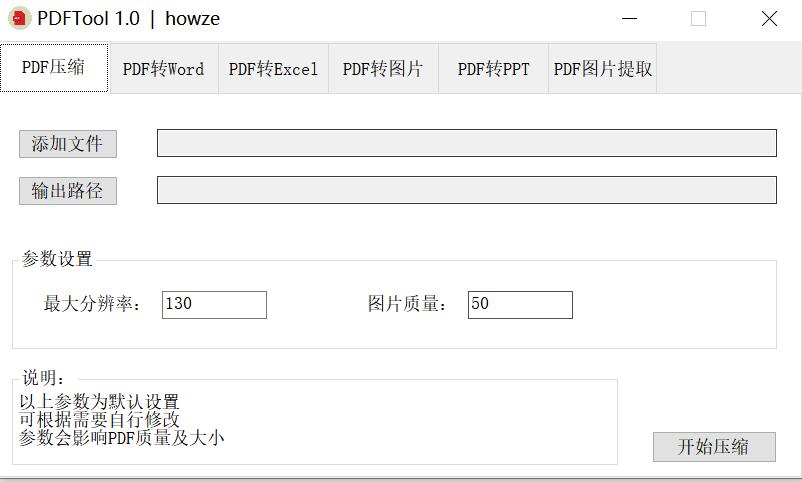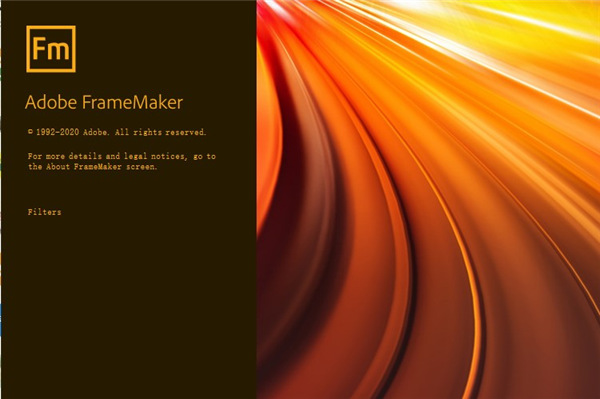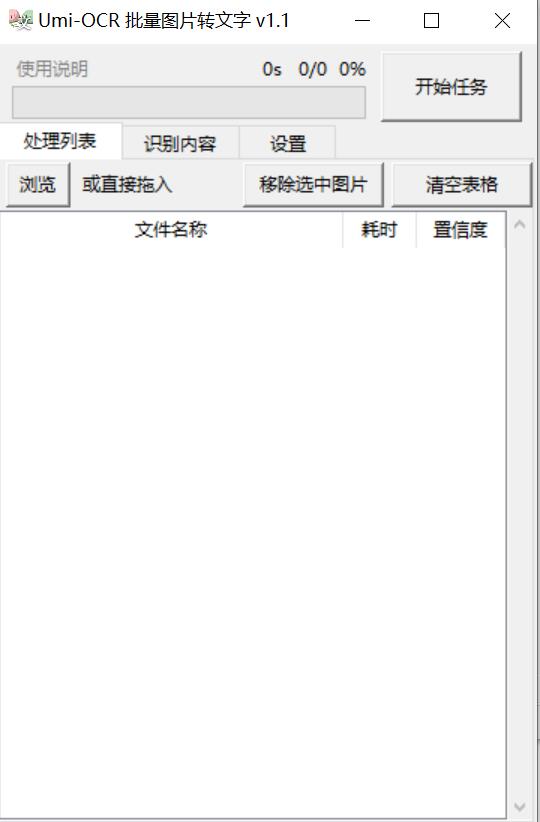MathType 7.4 特别版(无限试用版)
MathType7.4永久破解版是一款由美国Design Science公司开发的多功能专业数学编辑工具,这款软件已经内置了注册码、永久激活密钥,相关用户安装之后便可以免费使用所有功能,可以轻轻松松的进行复杂公式创建、字体修改、颜色配方的一系列操作,这样就能够很好的应用于测试、网页、展示等方面。

MathType7.4破解版百度云版不仅支持各种复杂数学公式、符号的编写操作而且还可以将编写完成的内容导入到Word、Excel、PPT中去,这样就能够很好的缓解了繁琐的编写流程。除此之外,该软件还加入了输入时自动变换格式、自定义函数识别等一系列功能,从而使得数学公式编辑流程变得更加容易。
软件功能
1、数学手写识别
允许在Word和MathType中手写数学标记
通过结合MathType中手写的子表达式来构造更庞大的方程式
在手写处允许使用鼠标、写字板和触摸屏
2、MathType软件兼容800多个应用程序及网站
生活处处皆数学
MathType软件和网站的兼容性数据
插入对象(对象链接和嵌入)
剪切、复制和粘贴
从电子表格、文档和网页粘贴制表作为MathType的一个矩阵
拖放
方程图像文件
MathML、TeX、LaTeX导入和导出
翻译TeX、MathML、Maple、Mathematica、MATLAB、Gmail、物理论坛以及更多内容
3、MathType和Word
支持Word办公
兼容Word 2013、2010、2007
兼容Word 2003和XP 2002
改变文档中方程式的字体等格式
生成好看且易理解的数学网页
在有关联性的或分散的窗口编辑方程式
在Word里使用键盘来创建和编辑方程式
在Word以TeX方式直接输入方程式
方程编号方式
在文档中查看所有方程式和方程编号
导出文档中所有方程式到TeX/LaTeX、MathML、EPS、GIF文件
4、MathType和PPT
兼容PPT 2013、2010、2007
支持PPT 2003和XP 2002
在描述中查看所有方程式
5、MathType针对使用TeX/LaTeX人群的特色
在Word以TeX方式直接输入方程式
将TeX输入和点击编辑相融合
从现有文档中粘贴TeX
导出方程式到TeX/LaTeX
自定义翻译
6、更多特色
更多数学符号和字体
方程式全部或部分着色
自定义键盘快捷方式
保存方程式为GIF、EPS、WMF、PICT格式的图片文件
无限制撤销和重做
支持ViewPlus盲文数学系统
支持国际性字符输入
输入时自动变换格式
增加或删除矩阵/表格中的行或列
保存常用方程式和表达式后只需点击或按键即可重复使用
导出到MathML
自定义函数识别
三种查看视图尺寸的工具栏

MathType7.4破解安装教程
1、下载七喜软件园提供的数据包然后解压,双击“MathType-win-zh.exe”点击“'我接受”。

2、软件正在安装,请耐心等待。

3、选择“安装”然后点击“确定”。

4、选择“简体中文然后点击确定”。

5、安装完成,关闭软件即可。

6、安装完成后运行软件,将提供的注册码复制到软件上,随便输入个名称和邮箱即可。

MathType7.4使用教程
一、公式怎么导入到word
1、打开word软件,点击下图红色箭头所指的“MathType”。

2、这时候,会看到如下的页面。

3、在左上角点击下图红色箭头所指的“内联”选项。

4、会弹出来一个新窗口。

5、输入一个数学公式,如下图红色圈所示。

6、关闭窗口,在文档中插入了一个mathtype公式。

7、右键单击这个公式,将鼠标移到下图红色圈所示的位置。

8、继续点击“转换为Office Math”。

9、那么,就能将mathtype公式转换为Office Math形式了。

二、怎么打空格
方法一、使用空格键
MathType空格的输入并不像在word文档中直接敲击一下空格键就可以输入,需要借助其他键才能输入进去。
空格有5种宽度,具体操作如下:
1.0单位宽度空格:Ctrl+K加0,或Shift+Space
2.1单位宽度空格:
(1)点击菜单中的样式->文本,按下Space键,这样就可以在MathType输入空格了。
(2)使用快捷组合键输入。按住Ctrl+Alt不放,多次按space空格键,可以连续输入多个空格。或者使用Ctrl+K加1。
3.细空格:Ctrl+K加2
4.粗空格:Ctrl+K加3
5.全角空格:Ctrl+K加4

方法二、使用制表符
制表符与其它文字编辑软件中的一样,都是用来使多行文字纵向对齐,就像表格一样,因此叫做“制表符”。直接使用快捷键Ctrl+Tab可输入一个制表符,如果间隔不够可以点击多次。制表符可以轻松地将多行公式对齐,因此在对齐时比较常用。例如:

方法三、使用对齐标志
指定对齐位置:当编辑多行公式时,往往需要将每行的等号或小数点之类的符号设置为垂直对齐。在MathType中很容易实现这一效果。只需在公式的某一行中的某个符号之前(或之后)按下快捷键“Ctrl+;”,插入一个对齐标志,在另一行中的某个符号之前(或之后)再次按下此快捷键,则这两行将以此符号为准垂直对齐。例如:

这两行公式将以“+”为标志对齐,如下图所示:

下载地址
-
无相关信息